- Zaseklý Instalační program Opery nemá připojení k síti?
- Pokud vám tato chyba dělá potíže, ujistěte se, že váš zdroj stahování je legitimní a důvěryhodný.
- Když Opera odmítne instalaci, přestože je vaše síť v pořádku, může být problém se stahovacím serverem.
- Vyzkoušejte místo toho offline instalátor nebo si připravte USB flash disk na přenosnou verzi Opery!
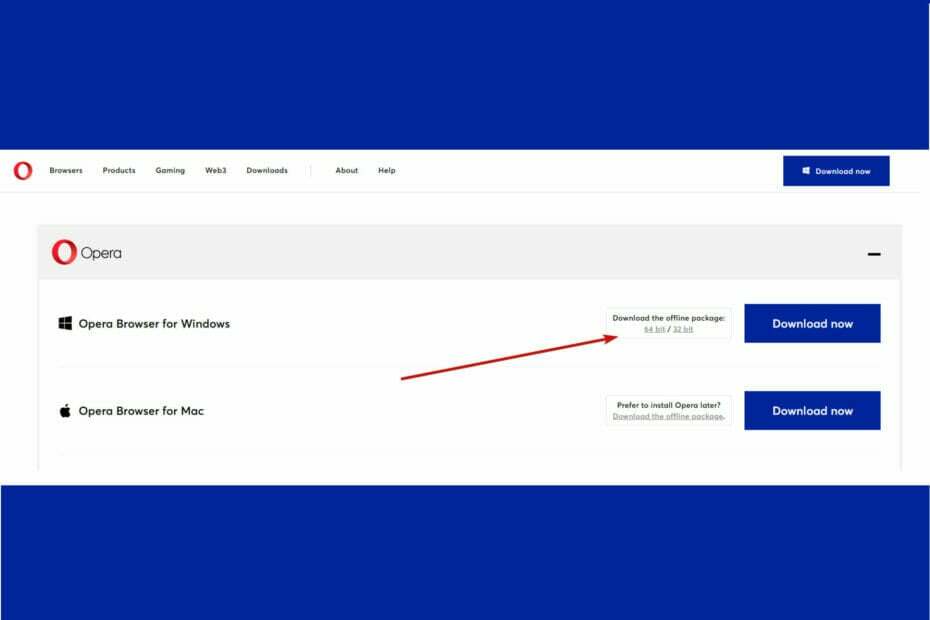
Zde je to, co Opera umí:
- Optimalizujte využití zdrojů: paměť RAM se využívá efektivněji než v jiných prohlížečích
- Vylepšené soukromí: integrovaná bezplatná a neomezená VPN
- Žádné reklamy: vestavěný blokovač reklam zrychluje načítání stránek a chrání před těžbou dat
- Hraní: Opera GX je první a nejlepší prohlížeč pro hraní her
- Stáhnout Operu
I když to obvykle funguje jako kouzlo, proces instalace Opery není cizí občasným nedostatkům.
Někteří to hlásili Opera se nepodařilo nainstalovat bez zjevného důvodu, zatímco pro ostatní je instalátor prostě zůstal při stahování zaseknutý.
Existuje další zvláštní scénář, který upoutal naši pozornost, a to se týká Opera Installer žádné síťové připojení chyba.
Je zřejmé, že připojení funguje dobře, stejně jako mnoho dalších programů, které na něj spoléhají, aby správně fungovaly, jako jsou e-mailové klienty, jiné prohlížeče a tak dále.
Toto abnormální chování je přesně to, co láme hlavu nic netušícím uživatelům. Pojďme se tedy společně podívat, jak se s tím vypořádat.
Jak opravím, že se Opera neinstaluje kvůli absenci sítě?
1. Vyzkoušejte alternativní možnosti instalátoru
Spropitné
➡ Pokud máte podezření, že původ softwaru, který se pokoušíte nainstalovat, je sporný, nepokračujte.
➡ Jednoduše proces vraťte pomocí a specializovaný odinstalační nástroj abyste se ujistili, že jste odstranili všechny zbytky bloatwaru nebo softwaru a přejděte na oficiální stránka ke stažení opery.
1.1 Použijte offline instalační program
- Otevřete stránku stahování Opery. Vedle tlačítka Stáhnout uvidíte možnost Stáhněte si offline balíček pro 64 bit, respektive 32 bit Verze Windows.
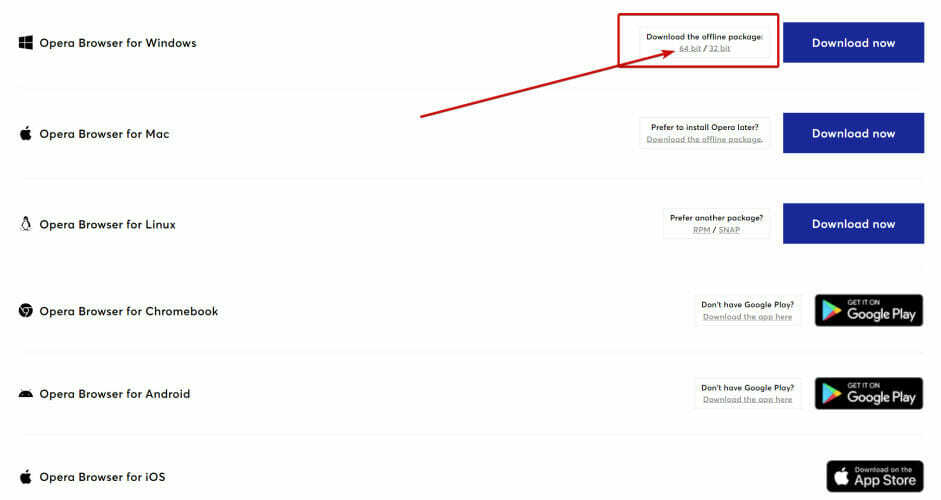
- Vyberte si ten, který vyhovuje vašemu případu, a před kliknutím na vyberte umístění pro stažení Uložit.
- Spusťte spustitelný soubor (klidně klepněte na Možnosti tlačítko pro další přizpůsobení instalace, pokud to potřebujete).

- Nakonec stiskněte Nainstalujte a brzy si budete moci vychutnat Operu.
The Instalační program Opery nemá připojení k síti chyba může být způsobena problémy se serverem pro stahování. Chcete-li to obejít, můžete zkusit použít offline instalační program Opery.
Tato instalace je rozsáhlejší, ale má všechny potřebné součásti, takže nebudete muset stahovat žádné další soubory ze serveru.
1.2 Použijte přenosnou verzi
- Vložte USB flash disk do počítače.
- Pak zamiřte do oficiální stránka přenosného prohlížeče Opera.
- Jednoduše stiskněte Stáhnout teď a přeneste instalační balíček na váš USB klíč.
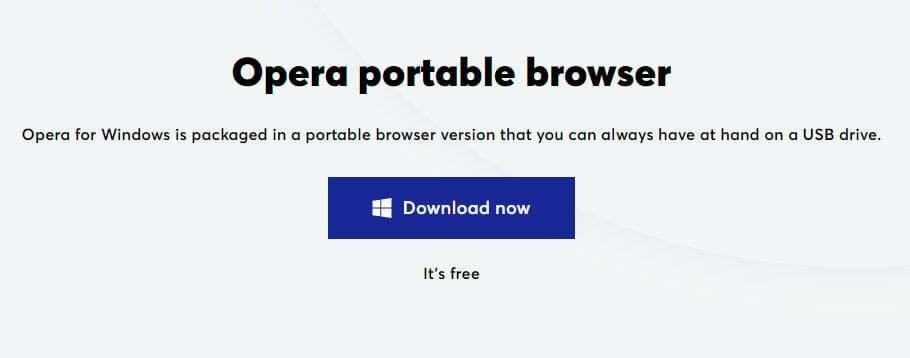
To je vše, nyní máte přenosnou verzi Opery přímo na USB disku, připravenou, až budete!
Toto je plnohodnotná verze prohlížeče nabitá všemi funkcemi, které znáte a které máte rádi Opera a navíc to neovlivní nastavení vašeho PC a nezanechá v něm žádné stopy po souborech Systém.
2. Vypněte firewall a antivirus
Tip odborníka: Některé problémy s PC je těžké řešit, zejména pokud jde o poškozená úložiště nebo chybějící soubory Windows. Pokud máte potíže s opravou chyby, váš systém může být částečně rozbitý. Doporučujeme nainstalovat Restoro, nástroj, který prohledá váš stroj a zjistí, v čem je chyba.
Klikněte zde stáhnout a začít opravovat.
I když jsou antiviry a firewally extrémně užitečné, je známou skutečností, že bezpečnostní software může být často příliš horlivý a ve skutečnosti vám brání ve stahování legitimních aplikací.
V důsledku toho musíte nejprve zkontrolujte, zda brána Windows Firewall neblokuje port nebo program a pak podle toho jednat. 
Ať už to deaktivujete, nebo jednoduše nastavíte vhodná pravidla, která Opeře umožní projít, je jen na vás.
Na druhou stranu se domníváme, že ladění vašeho bezpečnostního softwaru pokaždé, když máte chuť instalovat nějaký program, může být nepříjemné. Doporučujeme používat ESET Internet Security a prostě zapomeňte, že tam je. 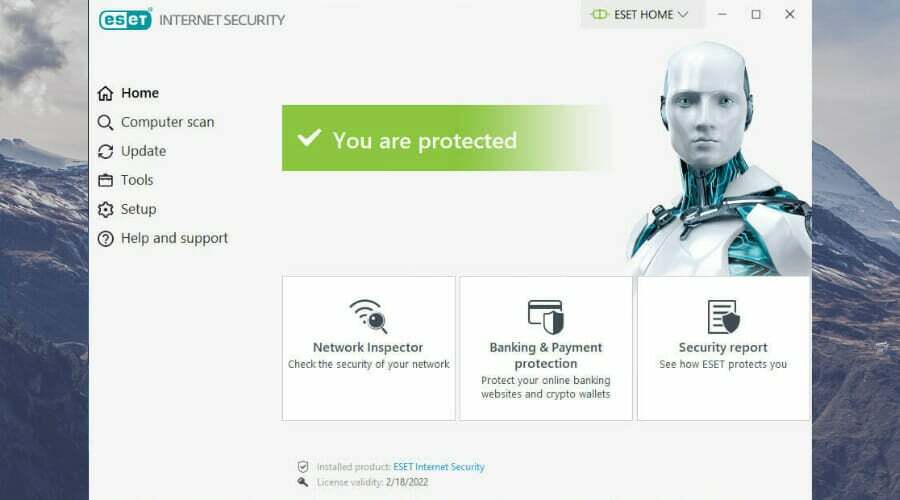
Tento lehký antivirus má malou systémovou stopu a je hrdý na svou všestrannost, která mu umožňuje nezasahovat dalších systémových komponent a také rozlišit špatně zamýšlené soubory od autentických a důvěryhodných aplikací, jako je např Opera.
- 5 nejlepších přenosných prohlížečů bez instalace
- Oprava: Prohlížeč Opera nefunguje ve Windows 11
- Problémy s černou obrazovkou Opery na počítačích se systémem Windows [Vyřešeno]
- Operu nelze nastavit jako výchozí prohlížeč ve Windows 11
- Oprava chyby ERR_CONNECTION_RESET ve Windows 10
3. Zakázat proxy
- Použijte Windows + I zkratku na klávesnici otevřete Nastavení aplikace.
- Pak zamiřte do Síť a internet sekce.
- Jdi pro Záložka proxy a zakázat tyto možnosti: Automaticky zjistit nastavení a Použijte proxy server.
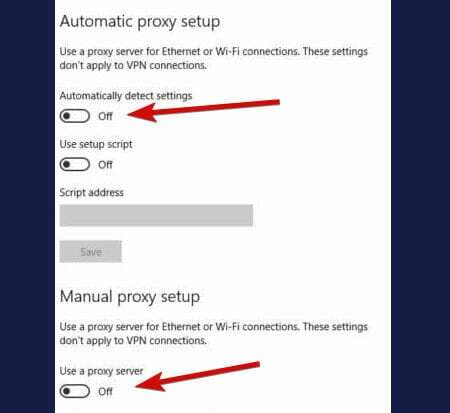
Obecně řečeno, není potřeba povolovat proxy na místních serverech, protože to může změnit nastavení IP.
Uživatelé ve skutečnosti hlásili, že zaznamenali oznámení, které jasně uvádělo, že Opera používá k připojení k síti systémová nastavení proxy jejich počítače.
Jakmile zakážete server proxy, Instalační program Opery nemá připojení k síti chyba by měla zmizet.
4. Vyprázdnit mezipaměť DNS
- Typ cmd ve vyhledávací zóně.
- Zvolte pro otevření Příkazový řádek s administrátorskými právy.

- V novém okně zadejte následující příkaz a stiskněte Vstupte:
ipconfig /flushdns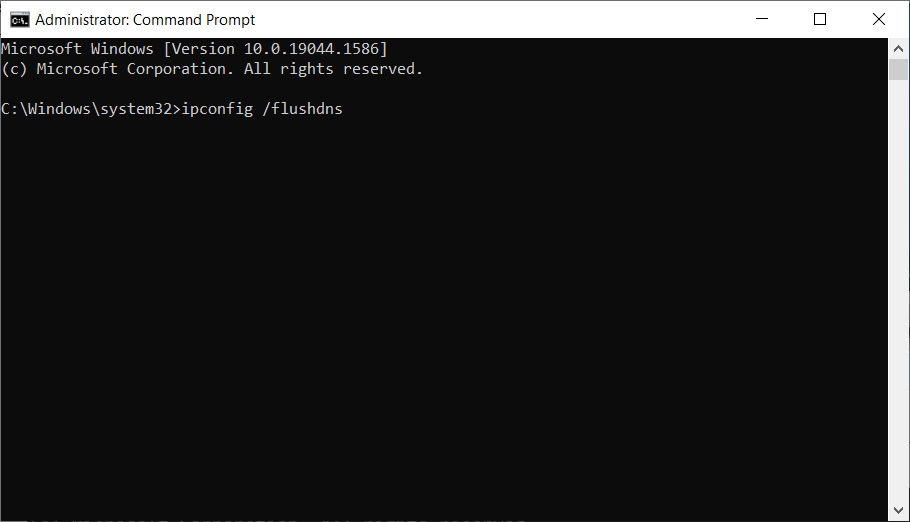
Tady to máte, teď víte, jak to obejít Instalační program Opery nemá připojení k síti chybové hlášení. Neváhejte se s námi podělit o své myšlenky na toto téma, do sekce Komentáře vás dělí jen jedno kliknutí!
 Stále máte problémy?Opravte je pomocí tohoto nástroje:
Stále máte problémy?Opravte je pomocí tohoto nástroje:
- Stáhněte si tento nástroj na opravu počítače hodnoceno jako skvělé na TrustPilot.com (stahování začíná na této stránce).
- Klikněte Začni skenovat najít problémy se systémem Windows, které by mohly způsobovat problémy s počítačem.
- Klikněte Spravit vše opravit problémy s patentovanými technologiemi (Exkluzivní sleva pro naše čtenáře).
Restoro byl stažen uživatelem 0 čtenáři tento měsíc.


![Oprava: Chyba čitelného bajtového streamu objektu [Hotmail, Outlook]](/f/09778f463ffd408b65da396a933f1a07.jpg?width=300&height=460)